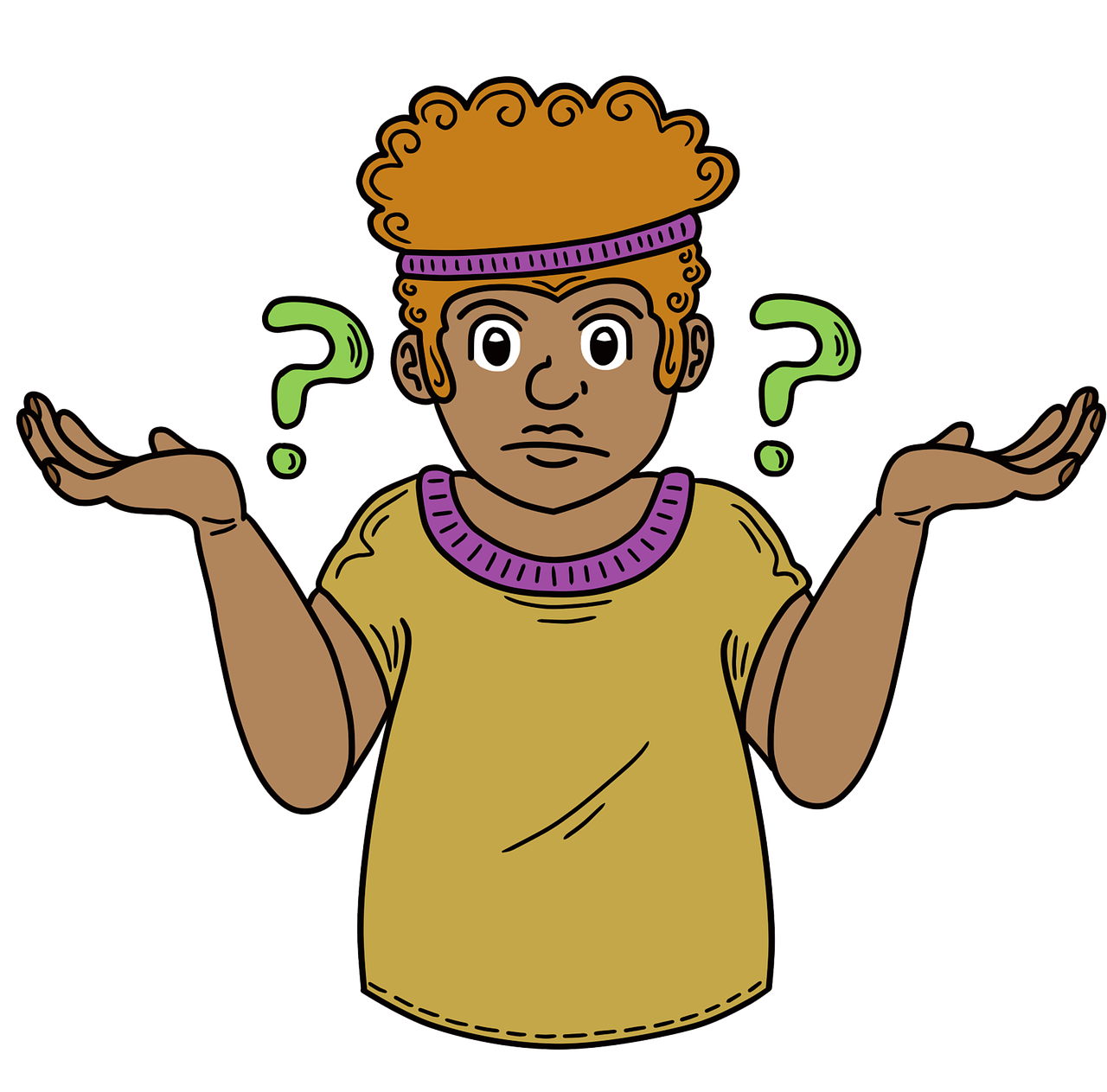
レジャーナノS Pllusの初期設定までできたけど、次は何をしたらいいの?

メタマスクと連携させて、NFTや暗号資産のやりとりができるようにしよう!
レジャーナノ S Plusのようなハードウォレットの目的は、大事な資産をオフラインで保管・管理すること。初期設定が完了したら、オンライン上にあるメタマスクから資産を移動できるように接続まで済ませましょう!
▼レジャーナノ S Plus の選び方・買い方はこちら
▼レジャーナノ S Plusの初期設定の方法はこちら
メタマスクをPCにインストール
事前準備として、メタマスクをパソコンにインストールしておく必要があります。
通常の操作はアプリで十分可能ですが、アプリからだと接続が悪かったり、ミントサイトへの参加がうまくできなかったりするので、スマートフォンアプリ・パソコンの2つを使い分けるのがおすすめです。
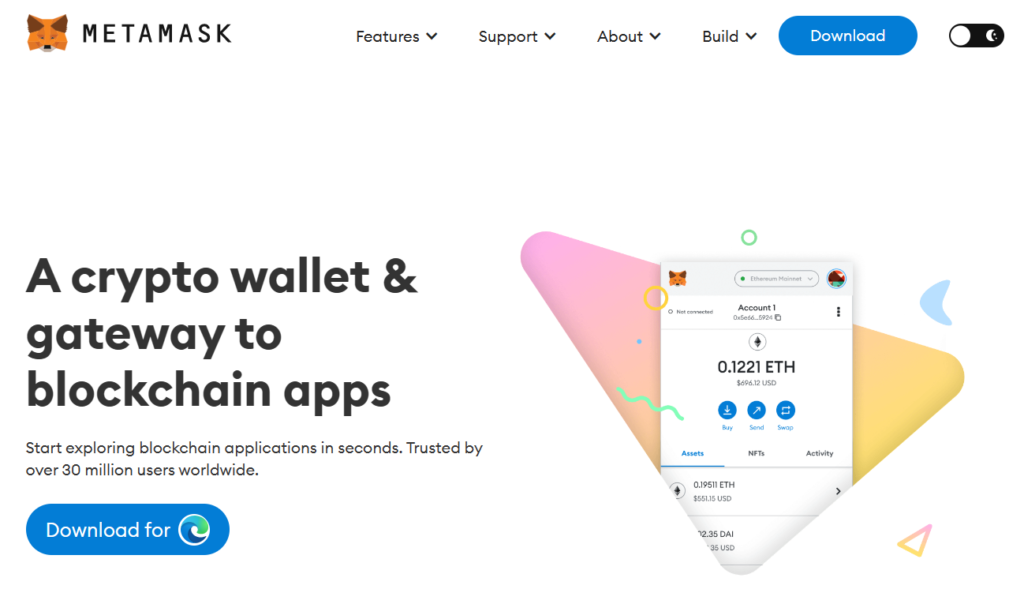
メタマスクでは、1つのブラウザにつき1つのウォレットを作成することが可能です。「アカウント」の追加ではなく、新しい「ウォレット」が作成できるので、この場合、異なるシークレットリカバリーフレーズが設定されることになります。
異なるシークレットリカバリーフレーズのウォレットをもち、外部に接続するアドレスと保管用のアドレスを使い分けることは、最低限、導入すべきセキュリティ対策となります。その上で、ハードウェアウォレットも併用することで防御力を大幅に引き上げることができます。
なお、1つのウォレット内での「アカウント追加」は、同じシークレットリカバリーフレーズとなり、ほぼセキュリティ強化にはならないのでご注意ください。
インストール方法
1.ウォレットを「作成」「追加」したいブラウザからメタマスクに接続
メタマスク公式サイト:https://metamask.io/

Google Chrome, Fire Fox, Microsoft Edgeなどに対応してるよ!
2.インストールし、「拡張機能を追加」をクリック
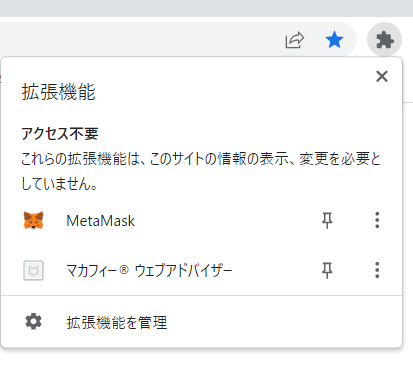
▲拡張機能に追加できると、ブラウザの右上のタブでこういう表示になります。
3.Create Wallet(新規作成)又はImport Wallet(追加)をクリック
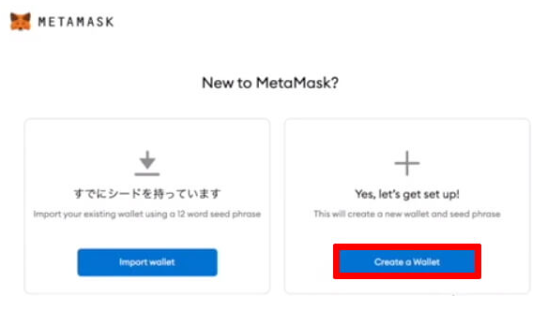
4.新規作成のプロセスに進む/シークレットリカバリーフレーズでアカウントを追加する
▼ウォレット新規作成の手順については、こちらの記事を参考にしてみてください
アカウント追加を選択する場合には、メモに控えてある(はずの!!)12個の英単語の出番です。慎重に入力してパソコンでアカウントを復元しましょう。

何回も見直してメモしたから間違ってるはずはないんだけど、入力は緊張する~!
レジャーナノ S Plusとメタマスクを接続
メタマスクのインストールが完了したら、レジャーナノS Plusを接続していきましょう。
レジャーナノ S PlusをPC接続
レジャーナノ S Plusでの作業です。
1.レジャーナノ S Plusをパソコンに接続
本体をパソコンに接続しましょう。PIN コードを入力して、ロック画面を解除します。
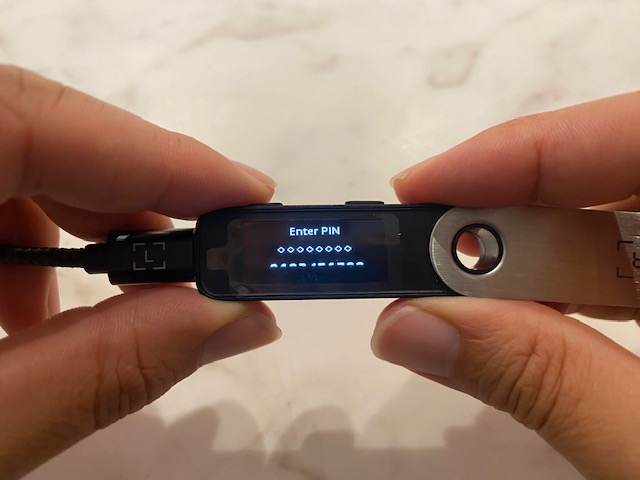
2.ホーム画面から、接続したいチェーンのアプリを起動
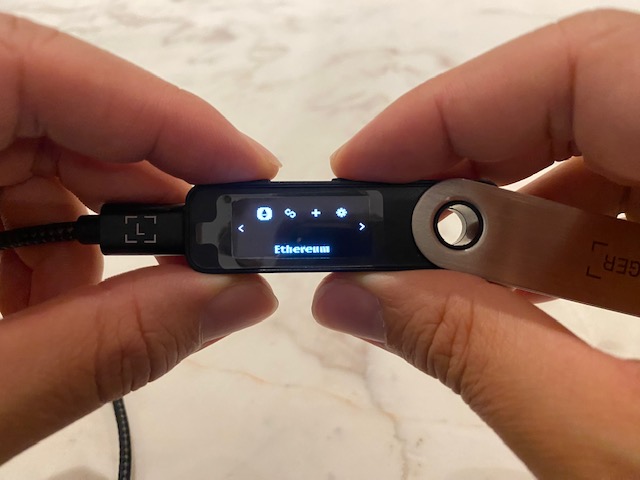
右ボタンで右へ、左右ボタン同時押しで決定(Enter)です。

イーサリアムの時はイーサリアム、ポリゴンのときはポリゴンを選んでね!
『Application is Ready』 の画面が確認できたらOK
ハードウェアウォレット接続を選択
メタマスクでの作業にうつります。
1.ブラウザの拡張機能から、メタマスクを起動
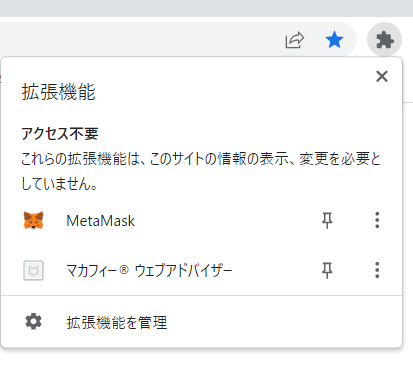
▲パズルピースのようなアイコンから拡張機能が開けます。
2.ハードウェアウォレットの接続を選択
イーサリアムチェーンの接続を行います。
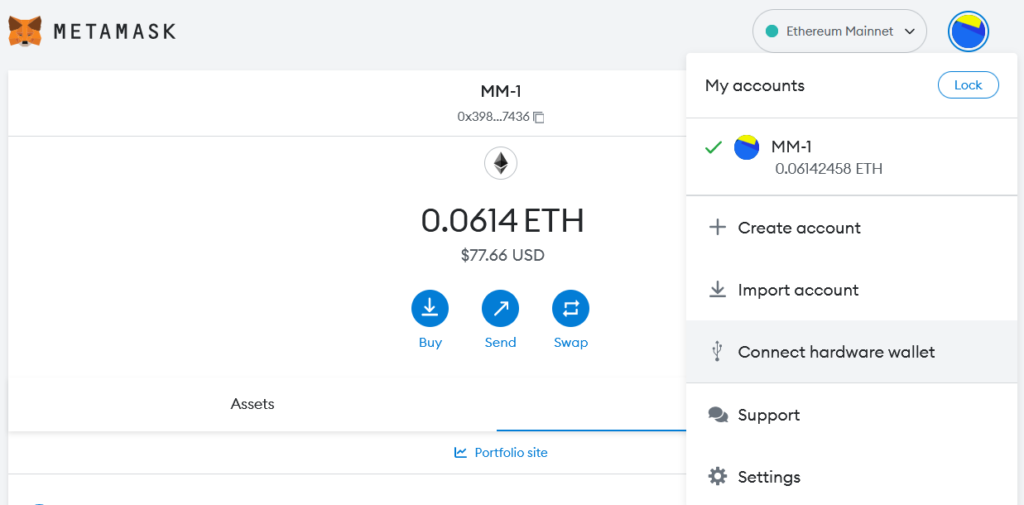
▲画面右上の丸いアイコンをクリックすると、メニューが表示されます。
3.Ledgerを選択
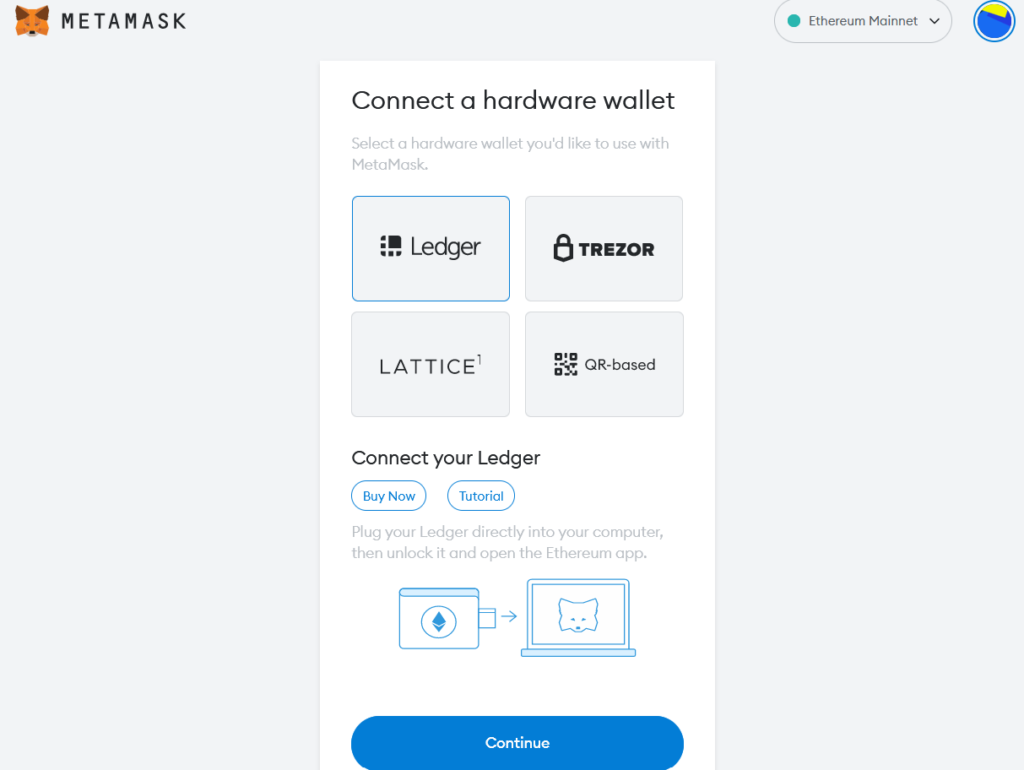
▲いくつかハードウェアウォレットの候補が出てくるので、Ledgerを選びましょう。
4.アカウントを選択
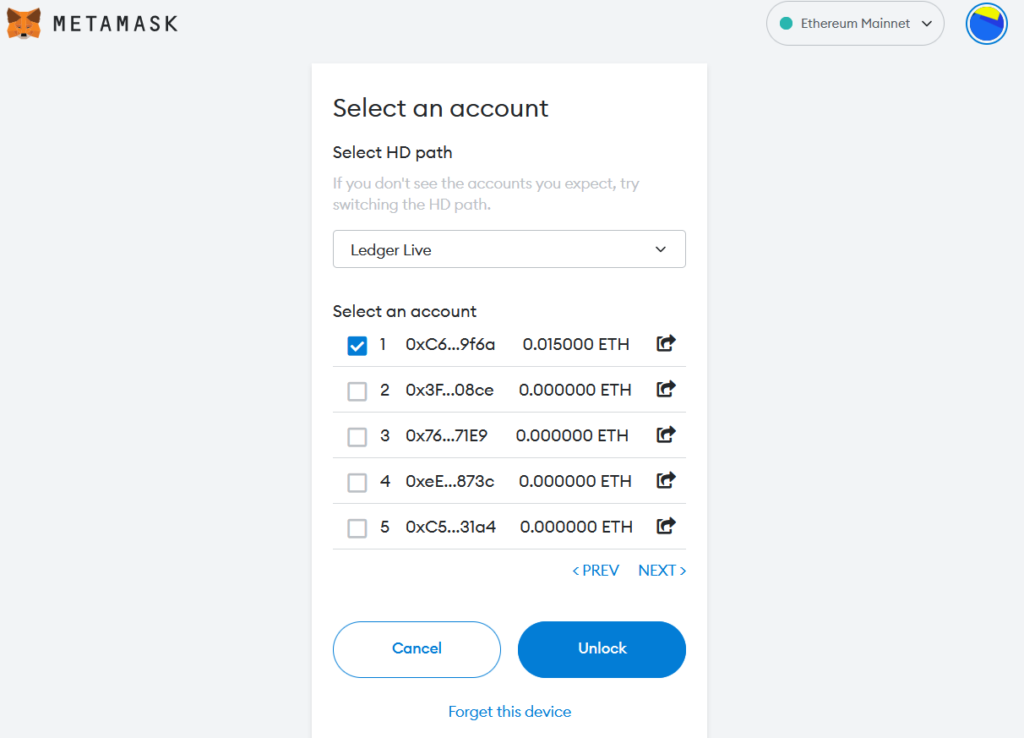
▲一番上にあるアドレスを選択し、Unlockを選択。
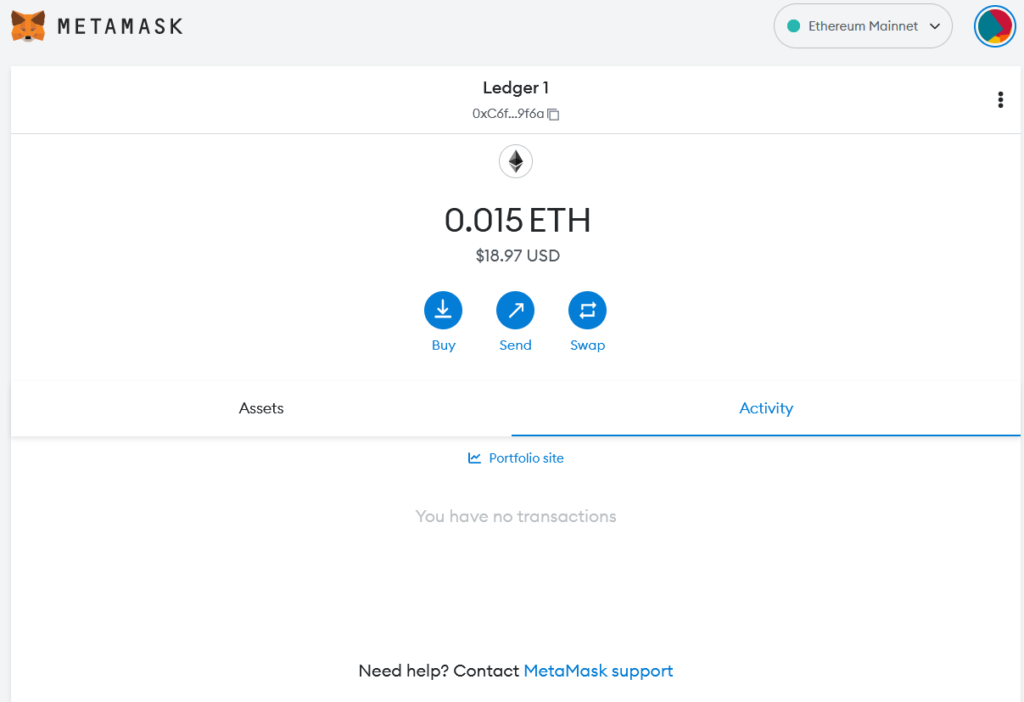
▲これで、レジャーナノS Plusとメタマスクの連携が完了しました!

お疲れ様でした!
最後に
レジャーナノ S Plusとメタマスクを接続する方法をご紹介しました。
レジャーナノ SPlusの初期設定に比べたら、プロセスはシンプルでわかりやすいかと思います。
メタマスクを接続したら、次はいよいよNFTや暗号資産をレジャーナノ S Plusに送って、資産を分散管理しましょう!






コメント